最近您的電腦運行速度是否變慢?或者您的瀏覽器是否頻繁崩潰?這可能是因為暫存過多導致的。過多的暫存可能引發各種問題。無論您是想解決卡頓問題,還是希望釋放存儲空間,本篇文章都涵蓋了您需要的一切。特別是針對 Windows 使用者,我們將在這裡提供清除電腦暫存的分步指南。
如何清除 Windows 10/11 暫存?
除了清除瀏覽器暫存,您還可以利用 Windows 系統內建的一些功能。
清除位置歷史暫存
某些應用為了提供基於位置的服務,可能會收集您的位置信息。這些數據也會存儲在您的電腦上。按照以下步驟清除它們:
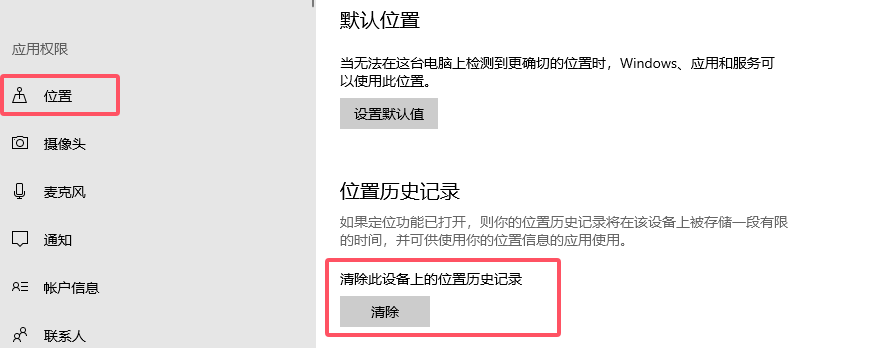
- 打開「設定」,選擇「隱私」選項。
- 在「應用權限」部分,向下滾動並導航到「位置」。
- 點擊「清除」以刪除此設備上的所有位置歷史記錄。此外,為了保護您的隱私與安全,您還可以決定哪些應用可以訪問您的具體位置。
通過磁碟清理刪除臨時檔案
磁碟清理是 Windows 系統中一個非常方便的功能。您可以使用它來檢查操作系統磁碟(C:)上可以回收的空間。如果您的電腦安裝了 SSD(固態硬碟),也可以選擇掃描它。
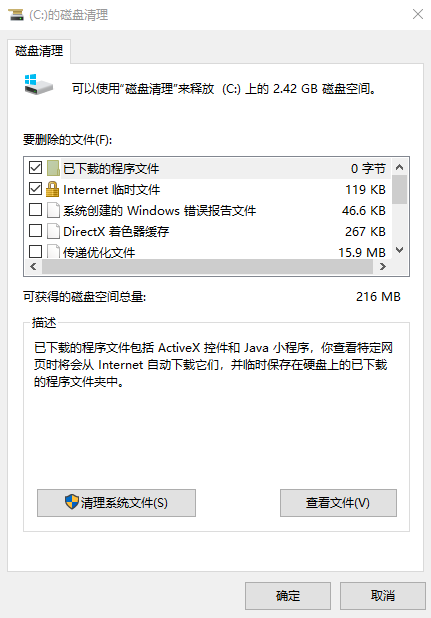
- 在底部搜尋欄中輸入「磁碟清理」。
- 打開後,它會自動確定可清理的空間。
- 向下滾動並選擇「臨時檔案」。此外,您還可以選擇其他選項,比如「下載」或「回收站」。在刪除之前,最好檢查是否已備份重要檔案。
- 準備就緒後,按「確定」。點擊「刪除檔案」確認刪除。現在,所有數據都會被成功移除。
刷新 DNS 暫存
您還可以通過命令提示字元清除電腦快取。要刷新 DNS 快取,在搜尋欄中輸入 CMD 並選擇「以管理員身份運行」。然後輸入以下指令:ipconfig /flushDNS。隨後您會收到一條消息,提示 DNS 暫存已成功刷新。

刪除 Microsoft Store 暫存
當您瀏覽 Microsoft Store 並計劃下載一些應用時,其圖標和其他數據可能會被保存。要清除它們,同時按下 Windows+R 鍵打開「運行」對話框。輸入 WSReset.exe 並點擊「確定」。一個黑色視窗將會彈出並自動刪除商店暫存。您只需耐心等待操作完成即可。
提示:
定期清除暫存可以提升您的瀏覽速度。此外,您還可以連接 閃連VPN (LightningX VPN)。該 VPN 可以在訪問不在您所在地區提供的內容時提供超快速度,且無速度限制。
LightningX VPN 提供 2000 多台伺服器,覆蓋近 50 個國家/地區。此外,它採用強大的加密技術和嚴格的無日誌政策來保護您的數據。支援 Windows/macOS/Linux/Android/Apple TV 下載,並提供 7 天免費試用,值得一試!
如何清除電腦瀏覽器暫存?
當您瀏覽某些網站時,瀏覽器會保存一些信息以加快加載速度。隨著時間推移,存儲的暫存可能導致延遲或意外的瀏覽器崩潰。因此,建議您定期刪除它們。此外,如果您想要清除 Mac 上的瀏覽器暫存,請閱讀此博客:如何清除Mac上的快取:逐步指南
刪除 Microsoft Edge 暫存
要清除 Edge 快取,點擊右上角的三點圖標並進入設定 > 隱私、搜尋與服務 > 清除瀏覽數據。選擇時間範圍和要刪除的數據。準備就緒後,點擊「立即清除」。
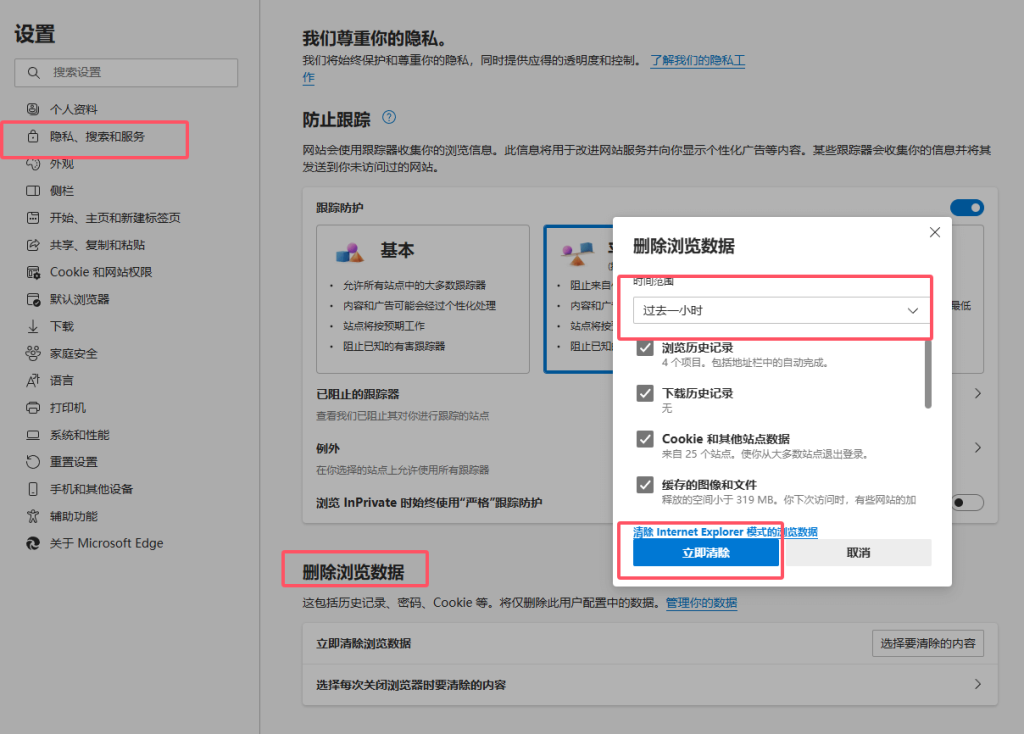
刪除 Google Chrome 暫存
點擊導航欄中的三點圖標並選擇「清除瀏覽數據」。勾選您希望刪除的信息複選框。然後指定一個時間範圍並點擊「清除數據」以清除 Chrome 的快取。
刪除 Firefox 暫存
點擊 ☰ 按鈕並導航到設定 > 隱私與安全 > 清除數據。要刪除所有快取,您可以全選並點擊「清除」。
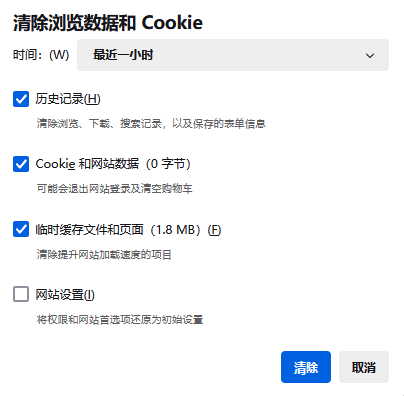
為什麼要清除電腦暫存?
- 除了卸載應用程式外,刪除快取和 cookie 也可以為存儲容量騰出更多空間。
- 解決網站加載問題,如崩潰或響應緩慢,提高加載速度。
- 保護您的在線隱私。您訪問的網站通常需要您的敏感信息。
- 保持應用程式或網頁升級到最新版本,確保您可以訪問新內容。
常見問題 – 如何清除電腦暫存
問:如何清空電腦上的暫存?
通常,您可以打開瀏覽器,進入設定 > 隱私 > 清除暫存或 Cookie(不同的瀏覽器通常遵循類似的步驟)。此外,您可以按照我們上文的教程清除位置數據、應用暫存和臨時檔案,這也能釋放大量空間。
問:是否需要清除電腦暫存?
答案是肯定的。累積的暫存可能會降低電腦性能,或者導致網站無法載入。清除暫存可以修復一些瀏覽器崩潰問題,並釋放存儲空間。
問:如何快速清除暫存?
您可以在 Windows 11/10 上啟動「磁碟清理」功能。在搜尋欄中輸入並選擇要刪除的項目。然後按「刪除檔案」將其全部刪除。此外,您還可以下載一些第三方應用程式掃描整個電腦。請記住選擇可靠的應用程式,否則某些應用可能會洩露您的信息。
總結
我們已經提供了一份清除電腦暫存的指南。希望它能解決您的問題並提升您的使用體驗。







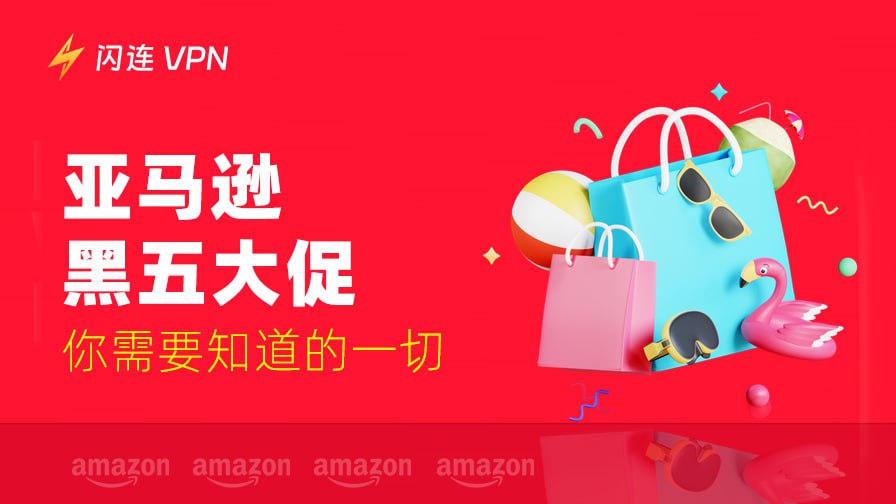

![如何修復Chrome中的ERR_CONNECTION_RESET錯誤 [10種方法]](https://lightningxvpn.com/blog/wp-content/uploads/2025/06/fix-err-connection-reset-zh-thumbnail.jpg)








